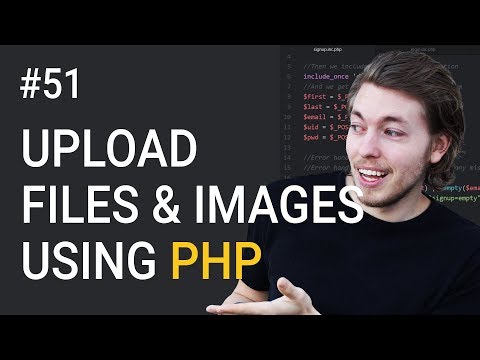Hoewel het mogelijk is om een HTML-pagina met Word te genereren, wordt het over het algemeen aangeraden om dit niet te doen als u van plan bent de pagina te gebruiken voor professionele of wijdverbreide promotionele doeleinden. Je eigen website maken met Word is als het bouwen van je eigen huis met LEGO-blokken: het werkt goed genoeg als je niet de expertise hebt om het goed te doen, geen nieuwe software wilt kopen of gewoon aan het spelen bent rond voor uw eigen vermaak, maar het gebruik van de juiste tools of zelfs het inhuren van een professional zal onmetelijk betere resultaten opleveren als u een professionele website nodig heeft.
Word is gemaakt voor het maken van papieren documenten, die een vast paginaformaat, lettertype en lay-out hebben, terwijl de paginagrootte, het lettertype en de lay-out die beschikbaar zijn voor iemand die uw website bekijkt, compleet anders kan zijn dan die van u. Omdat Word speciaal is gemaakt voor vaste opmaak op papier, is de webpaginacode die het maakt geladen met een niet-standaard, op papier gebaseerde stijl die er in andere browsers dan Microsoft's eigen Internet Explorer mogelijk niet uitziet zoals u het bedoeld heeft.
Stappen

Stap 1. Laad Word

Stap 2. Typ "Homepage" in de pagina

Stap 3. Klik op Bestand > Opslaan als webpagina
Klik in Office 2007 op de Office-knop > Opslaan als >Andere indelingen.

Stap 4. Sla je pagina op als index.html
Wijzig in 2007 'Opslaan als type' in 'Webpagina'.

Stap 5. U zult nu zien dat de pagina er niet uitziet als een normaal Word-document - u bevindt zich nu in de weblay-outmodus

Stap 6. Voeg wat extra tekst toe; probeer te typen "Dit is mijn startpagina

Stap 7. Sla uw werk regelmatig op (klik gewoon op het pictogram Opslaan - Word onthoudt dat het een webpagina is
)

Stap 8. Doe hetzelfde om de andere pagina's te maken (lees verder om een hyperlink te maken)

Stap 9. Typ "Link naar homepage" onder de tekst

Stap 10. Markeer de tekst

Stap 11. Klik op Invoegen > Hyperlink (alle versies
)

Stap 12. Zoek index.html

Stap 13. Wanneer u het vindt, selecteert u het en klikt u op OK

Stap 14. Merk op dat u zojuist een hyperlink hebt gemaakt
Dit betekent dat u in een browser op die hyperlink kunt klikken en naar een andere pagina op uw site kunt gaan.

Stap 15. U kunt een hyperlink naar een andere website toevoegen - typ in het dialoogvenster "Hyperlink invoegen" in het tekstvak "Adres" het adres van de webpagina

Stap 16. Blijf dit doen tot je website af is

Stap 17. Goed bezig met het maken van je website
Onthoud de informatie in de inleiding.
Tips
- Behalve de indexpagina, geef de rest van uw pagina's een naam die u zich kunt herinneren.
- Maak uw website aantrekkelijk met veel foto's, links en informatie.
- Leer iets dat HTML heet
- Kijk rond op het web voor enkele eenvoudige websites die overeenkomen met wat u probeert te maken. Je kunt ook geen dynamische website maken zoals WikiHow of MSN.com in Word of Publisher - het is ZEER geavanceerd. (PHP, Client-Site Inclusief, ASP. NET en meer.)
- Het is veel gemakkelijker om het in Publisher te doen en er zijn speciale ontwerpers van webpagina's.
- Ontvang hosting - Niemand kan uw site zien totdat deze op internet staat, er zijn gratis hostingsites en er zijn heel eenvoudige hostingsites, ook professionele betaalde services.
- Word kan gebruikt worden voor intranetsites op kleine schaal waar je gewoon informatie in eenvoudig formaat wilt delen.
Waarschuwingen
- Als u van plan bent uw site op het web te plaatsen, zorg er dan voor dat u geen persoonlijke informatie opneemt die u niet van plan bent vrij te geven in de documentinformatie.
- Zoals opgemerkt in de kop van het artikel, is het maken van HTML met een ander Microsoft Office-product dan Expression Web over het algemeen een slecht idee. Alleen omdat een programma een bestand als HTML kan opslaan, maakt het nog geen webontwerpsoftware.